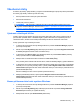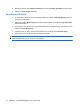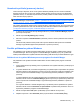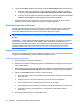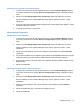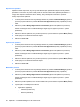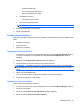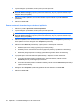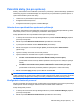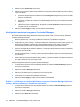ProtectTools (select models only) - Windows 7
Uzamknutie počítača (pracovnej stanice)
Táto funkcia je k dispozícii, ak ste sa do systému Windows prihlásili pomocou modulu Credential
Manager. Keď ste mimo svojho stola, môžete počítač zamknúť pomocou funkcie Lock Workstation
(Zamknúť stanicu). To zamedzí neoprávnenému použitiu počítača. Počítač môžete odomknúť len vy
alebo členovia skupiny správcov.
POZNÁMKA: Táto možnosť je k dispozícii len ak je zapnutá klasická prihlasovacia výzva programu
Credential Manager. Pozrite si časť „
Príklad 1 – prihlásenie do systému Windows z programu Credential
Manager pomocou stránky „Advanced Settings“ (Rozšírené nastavenia) na strane 24".
Na zvýšenie bezpečnosti môžete funkciu zamknutia stanice nakonfigurovať tak, aby sa na odomknutie
počítača vyžadovala karta Java Card, biometrický čítač alebo kľúč. Ďalšie informácie nájdete v časti
„
Konfigurácia nastavení programu Credential Manager na strane 24“.
1. V nástroji HP ProtectTools Security Manager kliknite na položku Credential Manager (Správca
poverení) na ľavej table.
2. Kliknite na položku My Identity (Moja Identita).
3. Kliknutím na položku Lock Workstation (Uzamknúť pracovnú stanicu) môžete ihneď uzamknúť
počítač.
Na odomknutie počítača musíte použiť heslo systému Windows alebo sprievodcu Credential
Manager Logon Wizard (Sprievodca prihlásením v Správcovi poverení).
Použitie prihlásenia systému Windows
Na prihlásenie sa do systému Windows lokálne alebo do sieťovej domény môžete použiť program
Credential Manager. Keď sa do programu Credential Manager prihlásite po prvý raz, systém vaše
lokálne používateľské konto systému Windows automaticky pridá ako konto pre službu Windows Logon.
Prihlásenie sa do systému Windows pomocou programu Credential Manger
Na prihlásenie sa do systému Windows lokálne alebo do siete môžete použiť program Credential
Manager.
1. Ak ste zaznamenali svoje odtlačky prstov na prihlásenie sa do systemu Windows, použite prsty na
prihlásenie sa.
2. V systéme Windows XP, ak nemáte zaregistrovaný svoj odtlačok prstu na prihlásenie do systému
Windows, kliknite na ikonu klávesnice v ľavom hornom rohu obrazovky vedľa ikony odtlačku prstu.
Otvorí sa sprievodca Credential Manager Logon Wizard (Sprievodca prihlásením v Správcovi
poverení).
V systéme Windows Vista, ak nemáte zaregistrovaný svoj odtlačok prstu na prihlásenie do systému
Windows, kliknite na ikonu Credential Manager (Správca poverení) na prihlasovacej obrazovke.
Otvorí sa sprievodca Credential Manager Logon Wizard (Sprievodca prihlásením v Správcovi
poverení).
Ak v systéme Windows 7 nemáte zaregistrovaný svoj odtlačok prsta na prihlásenie do systému
Windows, kliknite na ikonu Prihlásenie so sprievodcom na prihlasovacej obrazovke. Otvorí sa
Sprievodca prihlásením programu Credential Manager.
3. Kliknite na šípku User name (Meno používateľa) a potom kliknite na svoje meno.
4. Napíšte svoje heslo v okne Password (Heslo) a potom kliknite na tlačidlo Next (Ďalej).
Všeobecné úlohy 17